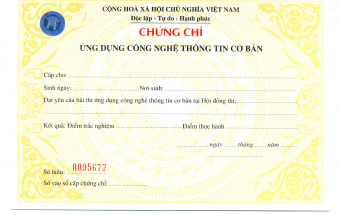Những phím tắt giúp bạn thao tác nhanh hơn trong Word
Mục lục bài viết
1. Phím tắt với Ctrl
| Ctrl + N | Mở 1 trang văn bản mới |
| Ctrl + O | Mở 1 file văn bản mới |
| Ctrl + D | Mở hộp thoại định dạng font chữ |
| Ctrl + H | Mở hộp thoại thay thế từ/cụm từ |
| Ctrl + P | Mở cửa sổ thiết lập in ấn |
| Ctrl + S | Lưu lại văn bản |
| Ctrl + C | Sao chép văn bản |
| Ctrl + X | Cắt nội dung văn bản |
| Ctrl + V | Dán nội dung văn bản |
| Ctrl + F | Tìm kiếm từ/cụm từ trong văn bản |
| Ctrl + Z | Quay lại thao tác trước đó |
| Ctrl + Y | Đi tới thao tác tiếp theo |
| Ctrl + E | Căn đoạn văn bản ra giữa |
| Ctrl + L | Căn lề trái cho văn bản |
| Ctrl + R | Căn lề phải cho văn bản |
| Ctrl + W | Đóng văn bản đang làm việc |
| Ctrl + M | Đầu dòng thụt vào một đoạn |
| Ctrl + T | Thụt đầu dòng từ đoạn thứ 2 trở đi |
| Ctrl + Q | Xóa toàn bộ định dạng căn lề |
| Ctrl + B | In đậm chữ đã bôi đen |
| Ctrl + I | In nghiêng đoạn văn bản đã chọn |
| Ctrl + U | Gạch chân văn bản đã bôi đen |
| Ctrl + U | Chọn tất cả văn bản |
| Ctrl + F2 | Lệnh xem trước khi in |
| Ctrl + F3 | Thực hiện cắt một Spike |
| Ctrl + F4 | Lệnh đóng cửa sổ văn bản |
| Ctrl + F5 | Phục hồi kích thước cửa sổ văn bản |
| Ctrl + F6 | Di chuyển đến văn bản kế tiếp |
| Ctrl + F7 | Di chuyển trên menu hệ thống |
| Ctrl + F8 | Thay đổi kích thước cửa sổ menu |
| Ctrl + F9 | Chèn thêm một trường trống |
| Ctrl + F10 | Thực hiện phóng to văn bản |
| Ctrl + F11 | Thực hiện khóa một trường |
| Ctrl + F12: | Mở 1 file dữ văn bản mới = Ctrl + O |
| Ctrl + = | Tạo chỉ số dưới |
| Ctrl + Mũi tên | Di chuyển qua phải/trái 1 ký tự |
| Ctrl + Home | Lên trên đầu văn bản |
| Ctrl + End | Xuống cuối văn bản nhanh |
| Ctrl + Tab | Chuyển qua các thẻ ở hộp thoại |
| Ctrl + Backspace | Thực hiện xóa 1 ký tự phía trước |
| Ctrl + Shift + C | Sao chép định dạng vùng dữ liệu |
| Ctrl + Shift + V | Dán định dạng đã sao chép |
| Ctrl + Shift + M | Xóa định dạng của Ctrl + M |
| Ctrl + Shift + T | Xóa định dạng thụt dòng Ctrl + T |
| Ctrl + Shift + N | Mở cửa sổ mới ở dạng Normal |
| Ctrl + Shift + P | Mở cửa sổ mới ở dạng Print Layout |
| Ctrl + Shift + F5 | Chỉnh sửa bookmark |
| Ctrl + Shift + F10 | Kích hoạt thanh thước kẻ |
| Ctrl + Shift + = | Tạo chỉ số trên |
| Ctrl + Shift + → | Lựa chọn 1 từ phía sau |
| Ctrl + Shift + ← | Lựa chọn 1 từ phía trước |
| Ctrl + Alt + 1 | Văn bản đã chọn → Heading 1 |
| Ctrl + Alt + 2 | Văn bản đã chọn → Heading 2 |
| Ctrl + Alt + 3 | Văn bản đã chọn → Heading 3 |
2. Phím tắt với Alt
| Alt + F1 | Di chuyển đến trường kế tiếp |
| Alt + F3 | Tạo một từ tự động cho từ đang chọn |
| Alt + F4 | Đóng cửa sổ Word |
| Alt + F5 | Phục hồi kích thước cửa sổ |
| Alt + F7 | Tìm lỗi chính tả và ngữ pháp trong văn bản |
| Alt + F8 | Lệnh chạy một macro |
| Alt + F9 | Chuyển đổi giữa mã lệnh và kết quả của tất cả các trường |
| Alt + F10 | Phóng to cửa sổ văn bản Word |
| Alt + F11 | Hiển thị cửa sổ lệnh Visual Basic |
3. Phím tắt với Shift
| Shift + F1 | Hiển thị con trỏ trợ giúp trực tiếp trên các đối tượng |
| Shift + F2 | Sao chép văn bản |
| Shift + F3 | Thực hiện chuyển đổi kiểu ký tự hoa – thành thường |
| Shift + F4 | Lặp lại hành động của lệnh Find, Goto |
| Shift + F5 | Di chuyển đến vị trí thay đổi mới nhất trong văn bản |
| Shift + F6 | Di chuyển đến Panel hoặc Frame liền kề phía trước |
| Shift + F7 | Thực hiện lệnh tìm từ đồng nghĩa |
| Shift + F8 | Thu gọn vùng chọn/ Giảm kích thước vùng chọn theo từng khối |
| Shift + F9 | Chuyển đổi qua lại giữa đoạn mã và kết quả của một trường trong văn bản |
| Shift + F10 | Hiển thị menu chuôt phải trên các đối tượng |
| Shift + F11 | Di chuyển đến trường liền kề phía trước |
| Shift + F12 | Lưu tài liệu = Ctrl + S |
| Shift + → | Chọn 1 ký tự phía sau |
| Shift + ← | Chọn 1 ký tự phía trước |
| Shift + ↑ | Chọn 1 hàng phía trên |
| Shift + ↓ | Chọn 1 hàng phía dưới |
| Shift + các phím mũi tên | Thực hiện chọn nội dung của các ô |
| Shift + Tab | Di chuyển đến mục đã chọn/ nhóm đã chọn phía trước |
Với những phím tắt được chia sẻ ở trên đây, hy vọng sẽ hữu ích cho bạn trong quá trình học tập và làm việc mới Microsoft Word. Chúc bạn thành công!
بت 303 هات بت بت فوروارد بت فوروارد بت کارت تک بت بازی انفجار تخته نرد پوکر شرطی گل یا پوچ دنس بت جت بت سیب بت بت برو بت کارت کنون بت مل بت آیس بت ای بی تی 90 آس بت دل بت بت 90 حضرات بت تک بت بت برو بت بال 90 ای بی تی 90 بازی انفجار سیب بت سایت سیب بت دنس بت بازی انفجار سایت شرط بندی تخته نرد شرطی هات بت بت فوروارد ورود به بازی انفجار شرط بندی فوتبال پیش بینی فوتبال سایت بازی انفجار شرط بندی انفجار انفجار شرطی سایت شرط بندی انفجار گل یا پوچ شرطی پوکر شرطی انفجار هات بت پاسور شرطی شرط بندی گل یا پوچ تخته نرد شرطی شرط بندی پوکر سایت ریور پوکر شرط بندی بلک جک شرط بندی رولت سایت شرط بندی فوتبال بازی انفجار ضریب بالا معتبرترین سایت بازی انفجار بهترین سایت شرط بندی انفجار بازی انفجار با ضرایب بالا انفجار هات بت انفجار کازینو بهترین سایت های بازی انفجار سایت بازی انفجار بدون فیلتر اپلیکیشن بازی انفجار بازی انفجار شرطی سایت بازی انفجار رایگان سایت هات بت سایت شرط بندی هات بت هات بت بدون فیلتر سایت دنس بت بهترین سایت شرط بندی دنس بت بدون فیلتر سایت جت بت جت بت بدون فیلتر جت بت jetbet سنگ کاغذ قیچی سایت شرط بندی سایت شرط بندی فوتبال سایت تاینی بت سایت آیس بت آیس بت بدون فیلتر سایت سیب بت سیب بت بدون فیلتر سایت بت برو سایت کنون بت سایت بت 90 تخته نرد شرطی ضریب انفجار هات بت انفجار دنس بت دنس بت کازینو آنلاین بت برو فارسی وان ایکس بت بدون فیلتر سایت وان ایکس بت سایت بت فوروارد سایت تک بت سایت حضرات بازی انفجار رایگان سایت آیس بت سایت اصلی دنس بت سایت دل بت 90 سایت بت 90 سایت بت بال 90 سایت ای بی تی 90 سایت بت 365 سایت دو همدم همسریابی طوبی همسریابی توران همسریابی شمیم یار همسریابی نازیار همسر جون پستو چت سایت بهترین همسر دوست یابی بادو آغازی نو همسریابی همسریابی هلو نرم افزار همسریابی پیوند نرم افزار دوست یابی سایت زوج یابی سایت زوج یابی صیغه یابی آغازی نو همسریابی چت روم دوست یابی بهترین سایت همسریابی بهترین سایت همسریابی بهترین سایت دوست یابی بهترین سایت دوست یابی ورود به همسریابی همسر یابی همدم لاویتا همسریابی لاویتا دانلود اپلیکیشن لاویتا سایت lovita دوست یابی دوستیابی لاویتا سایت رسمی لاویتا دوستیابی آنلاین لاویتا دوست یابی song lyrics Top 10 lawyers